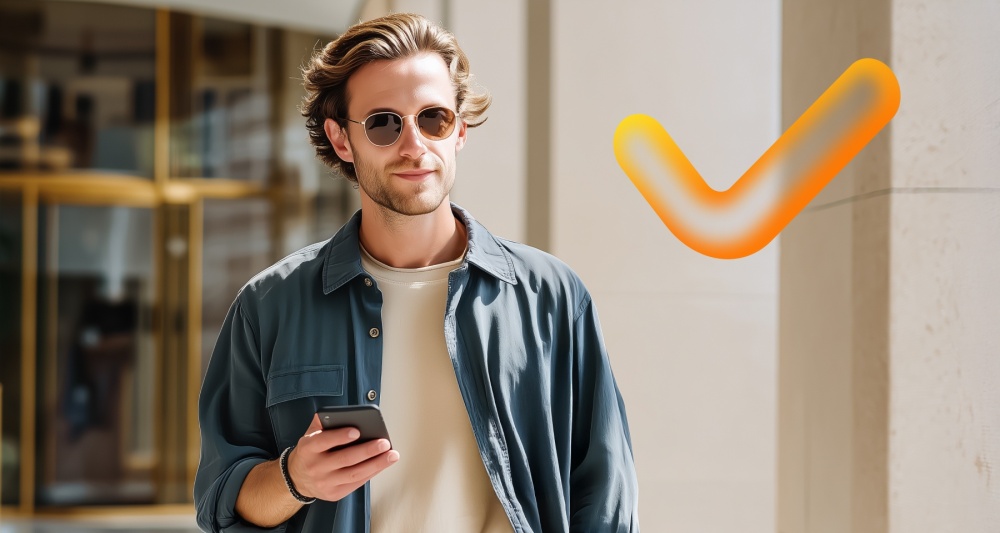«Умный» телевизор, планшет, ноутбук, смартфон… Самый простой способ подключить их к домашнему Интернету – организовать беспроводную Wi-Fi-сеть. Идем в магазин, покупаем беспроводной роутер и обнаруживаем, что Интернет работает плохо. Банки.ру попробовал разобраться, как не прогадать с покупкой и с какими проблемами можно столкнуться, настраивая Wi-Fi.
Как показало глобальное исследование, проведенное компанией Arris (производитель телекоммуникационного оборудования) в 19 странах, больше половины пользователей недовольны работой домашнего Wi-Fi. При этом 15%, по данным исследования, сталкиваются с проблемами в половине случаев загрузки файлов.
Не соответствует скорость
Самая распространенная жалоба – скорость не соответствует заявленной. Вы принесли домой роутер, на коробке которого написано 300 Мбит/с, а на деле получаете скорость в три раза меньшую. В чем дело? На данный момент Wi-Fi насчитывает несколько стандартов, основные используемые: 802.11a, 802.11b, 802.11g, 801.11n и 802.11ac. Каждый из них имеет свои особенности и скорость передачи:
– 802.11a – 54 Мбит/с;
– 802.11b – 11 Мбит/с;
– 802.11g – 54 Мбит/с;
– 802.11n – до 600 Мбит/с;
– 802.11ac – до 1 Гбит/с.
Однако дело в том, что значения скорости для каждого стандарта являются, по сути, теоретическими. Достижимыми лишь в особых условиях и при использовании особого оборудования. Да и производители могут использовать недорогие компоненты просто ради удешевления. К примеру, стандарт 802.11n способен обеспечить (в теории) скорость до 600 Мбит/с, но только при наличии в устройстве четырех антенн, на каждую из которых придется по 150 Мбит/с. Обман? Нет, скорее маркетинговая ловушка. Отсюда и появляются жалобы вроде «роутер режет Интернет». Если вы хотите, чтобы после установки роутера скорость доступа к глобальной сети «по Wi-Fi» не упала, необходимо выбирать устройство, исходя из скорости тарифного плана.
Учитывая, что еще буквально пару лет назад в тарифных планах провайдеров не было даже намека на скорость больше 100 Мбит/с, а сейчас и это не предел, лучше выбирать устройство с заделом на будущее: с поддержкой стандарта 802.11ac.
Обратите внимание на скорость сетевых адаптеров ваших гаджетов. Если ноутбук и планшет поддерживают старые стандарты Wi-Fi, то никакой ощутимой выгоды от смены роутера на более новый вы не получите.
Плохо ловит
Еще одна проблема, которая ждет желающих развернуть дома беспроводную сеть, – зона покрытия. Поставить роутер «абы где», лишь бы дотягивался провод, могут позволить себе лишь жильцы однокомнатных квартир. В трехкомнатной квартире можно столкнуться с ситуацией, когда в некоторых частях помещения либо связи нет вообще, либо скорость соединения значительно снижается.
На устойчивый прием сигнала влияет множество факторов. К примеру, стены могут снизить его мощность в 2–3 раза, а межкомнатная дверь способна ослабить его на четверть. Влияет на работу Wi-Fi и техника: работающая микроволновка, радионяня, музыкальная Bluetooth-колонка. По словам директора департамента развития сетей и платформ «Акадо Телеком» Ильи Астахова, даже соседство квартиры с шахтой лифта может привести к затуханию сигнала.
Не всегда роутер можно расположить точно в центре квартиры. Но достаточно установить его в центральной комнате, подальше от других электронных устройств и, по возможности, выше. Если устройство крепится на стене, поверните антенны таким образом, чтобы угол между ними и стеной составлял примерно 45 градусов. «Если изменить местоположение оборудования нельзя, необходимо установить Wi-Fi-репитер (устройство для усиления сигнала. – Прим. ред.) или оборудовать дополнительные точки доступа», — советует Астахов.
Еще одна причина, по которой может снизится скорость, – «замусоренность» эфира. Как рассказали нам в пресс-службе NetByNet, «подавляющее большинство роутеров, которые стоят у пользователей дома, работают на частоте 2,4 ГГц, что приводит к конфликту абонентских сетей и, как следствие, потере скорости. Особенно остро проблема стоит в крупных городах с большим количеством многоквартирных домов». Из-за этого «значение скорости, заявленное производителем конкретного оборудования, на практике может быть ниже в десятки раз», подтверждает представитель «Акадо».
Чтобы минимизировать влияние чужой беспроводной сети, необходимо в настройках роутера изменить частоту, на которой работает Wi-Fi. Ничего сложного здесь нет: достаточно просто изменить «канал вещания» роутера. Если у вас Android-смартфон, установите приложение WiFi Analyzer (в гаджетах от Apple канал можно узнать, войдя в режим поиска Wi-Fi-сетей), которое покажет вам, какие каналы заняли ваши соседи. После этого останется лишь изменить настройки.
Если же вокруг столько сетей, что переключаться некуда, стоит задуматься о смене роутера на устройство, поддерживающее работу на частоте 5 ГГц. Такими, по сути, являются все устройства, поддерживающие стандарт 802.11ac. Плюс – больше каналов по сравнению с 2,4 ГГц, минус – меньше «зона покрытия».
Перезагрузка и перегрузка
Еще одна проблема, с которой можно столкнуться со временем, – отсутствие доступа к Интернету, решающееся после включения и выключения роутера. По словам пресс-службы NetByNet, «если роутеру более четырех лет и есть признаки нестабильной работы сети, то стоит задуматься о замене устройства».
Иногда проблему со стабильностью работы старого оборудования можно решить, заменив блок питания устройства. Из-за скачков напряжения в сети он может начать выходить из строя, что напрямую сказывается на работе маршрутизатора. Заметно это лишь по возникающим время от времени «зависаниям» Интернета. Чтобы продлить жизнь адаптеру, лучше всего сразу подключить его с помощью сетевого фильтра.
Возможности роутера, как и любого другого устройства, не безграничны. Его «общение» с большим количеством клиентов может плохо сказаться на работе беспроводной сети в целом. Так как беспроводной трафик легко перехватить, роутер использует шифрование данных. Таким образом, чем больше устройств подключено к нему, тем больше блоков данных необходимо расшифровывать за единицу времени. Соответственно, скорость соединения будет падать. Частично избежать этого можно, подключив некоторые устройства (например, телевизоры и аудиоресиверы) к точке доступа с помощью кабеля.
Павел ШОШИН, Banki.ru